
উইন্ডোজ In-তে একটি বিল্ট-ইন কাস্টম উপাদান রয়েছে যা একটি নির্দিষ্ট ডিস্কের স্থান সংরক্ষণাগার জন্য দায়ী। এটি ফাইলগুলির ব্যাক আপ দেয় এবং আপনাকে যে কোনও সময় এগুলি পুনরুদ্ধার করতে দেয়। যাইহোক, এই জাতীয় সরঞ্জামটি প্রত্যেকেরই প্রয়োজন হয় না এবং এর পক্ষ থেকে প্রক্রিয়াগুলির ধ্রুবক প্রয়োগ কেবল আরামদায়ক কাজে হস্তক্ষেপ করে। এই ক্ষেত্রে, পরিষেবাটি অক্ষম করার পরামর্শ দেওয়া হচ্ছে। আজ আমরা পর্যায়ক্রমে এই প্রক্রিয়াটি দিয়ে যাব।
উইন্ডোজ 7 এ সংরক্ষণাগার অক্ষম করুন
আপনার পক্ষে নির্দেশাবলী চলাচল করা আরও সহজ করার জন্য আমরা কার্যটি পদক্ষেপগুলিতে বিভক্ত করেছি। এই কারসাজি চালাতে কোনও অসুবিধা নেই, কেবল সাবধানতার সাথে নীচের নির্দেশিকাগুলি অনুসরণ করুন।
পদক্ষেপ 1: তফসিল অক্ষম করুন
সবার আগে, সংরক্ষণাগারটির সময়সূচীটি সরিয়ে ফেলার পরামর্শ দেওয়া হয়, যা ভবিষ্যতে পরিষেবাটির নিষ্ক্রিয়তা নিশ্চিত করবে। ব্যাকআপগুলি আগে সক্রিয় থাকলে এটি কেবল প্রয়োজন। নিষ্ক্রিয়করণ প্রয়োজনীয় হলে, এই পদক্ষেপগুলি অনুসরণ করুন:
- মেনু মাধ্যমে "শুরু" যাও "নিয়ন্ত্রণ প্যানেল".
- বিভাগ খুলুন ব্যাকআপ এবং পুনরুদ্ধার.
- বাম প্যানেলে, লিঙ্কটি সন্ধান করুন এবং ক্লিক করুন সময়সূচী অক্ষম করুন.
- বিভাগে এই তথ্যটি দেখে তফসিলটি সফলভাবে বন্ধ হয়ে গেছে তা নিশ্চিত করুন "নির্ভরযোগ্য".




যদি কোনও বিভাগে যাওয়ার সময় ব্যাকআপ এবং পুনরুদ্ধার আপনি 0x80070057 ত্রুটি পেয়েছেন, আপনাকে প্রথমে এটি ঠিক করতে হবে। ভাগ্যক্রমে, এটি কয়েকটি ক্লিকে সম্পন্ন হয়েছে:
- ফিরে যান "নিয়ন্ত্রণ প্যানেল" এবং এই বিভাগে যান "প্রশাসন".
- এখানে তালিকাটিতে আপনি লাইনটিতে আগ্রহী টাস্ক শিডিয়ুলার। বাম মাউস বোতামটি দিয়ে এটিতে ডাবল ক্লিক করুন।
- ডিরেক্টরি প্রসারিত করুন "টাস্ক শিডিয়ুলার লাইব্রেরি" এবং ফোল্ডার খুলুন "মাইক্রোসফট" - "উইন্ডোজ".
- তালিকাটি নীচে স্ক্রোল করুন "WindowsBackup"। মাঝের টেবিলটি নিষ্ক্রিয় করা দরকার এমন সমস্ত কার্য প্রদর্শন করে।
- প্রয়োজনীয় লাইনটি নির্বাচন করুন এবং ডান প্যানেলে বোতামটিতে ক্লিক করুন "অক্ষম".





এই প্রক্রিয়াটি শেষ করার পরে, আপনার কম্পিউটার পুনরায় চালু করুন এবং আপনি আবার বিভাগে যেতে পারেন ব্যাকআপ এবং পুনরুদ্ধারএবং তারপরে সেখানে শিডিউলটি বন্ধ করে দিন।
পদক্ষেপ 2: তৈরি সংরক্ষণাগারগুলি মুছুন
এটি isচ্ছিক, তবে আপনি যদি আপনার হার্ড ড্রাইভে ব্যাকআপের জায়গাটি সাফ করতে চান তবে পূর্বে তৈরি করা সংরক্ষণাগারগুলি মুছুন। এই ক্রিয়াটি নিম্নলিখিত হিসাবে সম্পাদিত হয়:
- ওপেন The ব্যাকআপ এবং পুনরুদ্ধার লিঙ্কটি অনুসরণ করুন "স্পেস ম্যানেজমেন্ট"
- অংশে ডেটা ফাইল সংরক্ষণাগার বোতাম টিপুন সংরক্ষণাগার দেখুন.
- ব্যাকআপ পিরিয়ডগুলির প্রদর্শিত তালিকায় সমস্ত অপ্রয়োজনীয় অনুলিপি নির্বাচন করুন এবং সেগুলি মুছুন। বোতামে ক্লিক করে প্রক্রিয়াটি সম্পূর্ণ করুন। "বন্ধ".



এখন, নির্দিষ্ট সময়ের জন্য তৈরি করা সমস্ত ব্যাকআপগুলি ইনস্টল করা হার্ড ড্রাইভ বা অপসারণযোগ্য মিডিয়া থেকে মুছে ফেলা হয়েছে। পরবর্তী পদক্ষেপে এগিয়ে যান।
পদক্ষেপ 3: ব্যাকআপ পরিষেবাটি অক্ষম করা
আপনি যদি সংরক্ষণাগার পরিষেবাটি নিজে অক্ষম করেন তবে এই কাজটি নিজে নিজেই শুরু না করে আর কখনও শুরু করা হবে না। সংশ্লিষ্ট মেনুর মাধ্যমে - পরিষেবাটি অন্য সকলের মতো একইভাবে নিষ্ক্রিয় করা হয়।
- দ্য "নিয়ন্ত্রণ প্যানেল" খোলার বিভাগ "প্রশাসন".
- সারি নির্বাচন করুন "পরিষেবাসমূহ".
- কোথায় পাবেন সেই তালিকা থেকে একটু নিচে যান ব্লক স্তর সংরক্ষণাগার মডিউল পরিষেবা। এই লাইনে দুবার এলএমবিতে ক্লিক করুন।
- উপযুক্ত প্রকারের প্রবর্তন উল্লেখ করুন এবং বোতামটিতে ক্লিক করুন "বন্ধ করুন"। আপনি প্রস্থান করার আগে, পরিবর্তনগুলি প্রয়োগ করতে ভুলবেন না।




শেষ হয়ে গেলে, আপনার পিসি পুনরায় চালু করুন এবং স্বয়ংক্রিয় সংরক্ষণাগার আপনাকে আর কখনও বিরক্ত করবে না।
পদক্ষেপ 4: বিজ্ঞপ্তি বন্ধ করুন
এটি কেবল বিরক্তিকর সিস্টেমের বিজ্ঞপ্তি থেকে মুক্তি পাওয়ার জন্য থেকে যায়, যা আপনাকে ক্রমাগত মনে করিয়ে দেয় যে সংরক্ষণাগারটি কনফিগার করার পরামর্শ দেওয়া হচ্ছে is বিজ্ঞপ্তিগুলি নীচে মুছে ফেলা হয়েছে:
- ওপেন The "নিয়ন্ত্রণ প্যানেল" এবং সেখানে একটি বিভাগ নির্বাচন করুন সহায়তা কেন্দ্র.
- মেনুতে যান সমর্থন কেন্দ্র সেটআপ.
- টিকচিহ্ন তুলে দিন উইন্ডোজ ব্যাকআপ এবং টিপুন "ঠিক আছে".

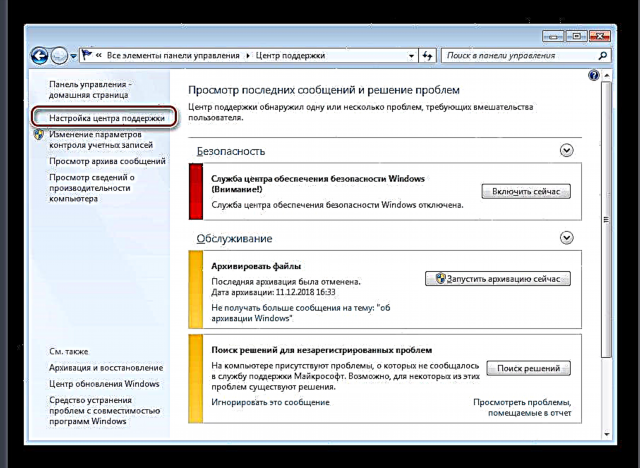

চতুর্থ স্তরটি সর্বশেষ ছিল, এখন উইন্ডোজ 7 অপারেটিং সিস্টেমের সংরক্ষণাগার সরঞ্জামটি স্থায়ীভাবে অক্ষম। আপনি যথাযথ পদক্ষেপগুলি অনুসরণ করে নিজেই এটি শুরু না করা পর্যন্ত তিনি আপনাকে বিরক্ত করবেন না। এখনও যদি আপনার এই বিষয় সম্পর্কে প্রশ্ন থাকে তবে তাদেরকে মন্তব্যগুলিতে বিনা দ্বিধায় জিজ্ঞাসা করুন।
আরও দেখুন: উইন্ডোজ 7-এ সিস্টেম ফাইলগুলি পুনরুদ্ধার করা হচ্ছে











